윈도우 운영체제 버전별 패스워드 변경 방법을 요청하시는 경우가 많아서 이렇게 포스팅 합니다.
참조 되셨으면 합니다.
*Windows Server 2003
1. 서버의 내 컴퓨터 확인, 혹은 시작메뉴 -> 내 컴퓨터
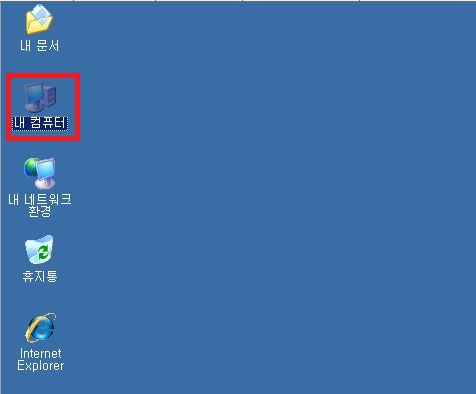
2. 내컴퓨터 -> 마우스 우클릭 후 관리메뉴 클릭
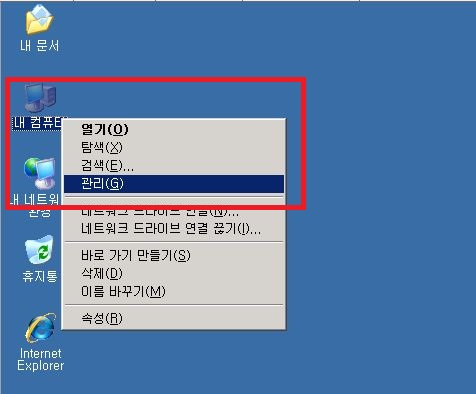
3. 컴퓨터 관리 -> 로컬 사용자 및 그룹 -> 사용자클릭
변경할 계정 마우스 우클릭 -> 암호설정
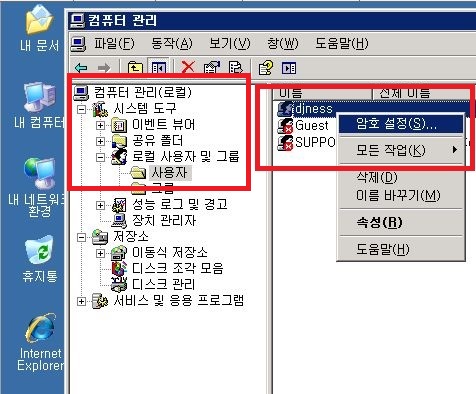
4. 사용자 계정 암호설정
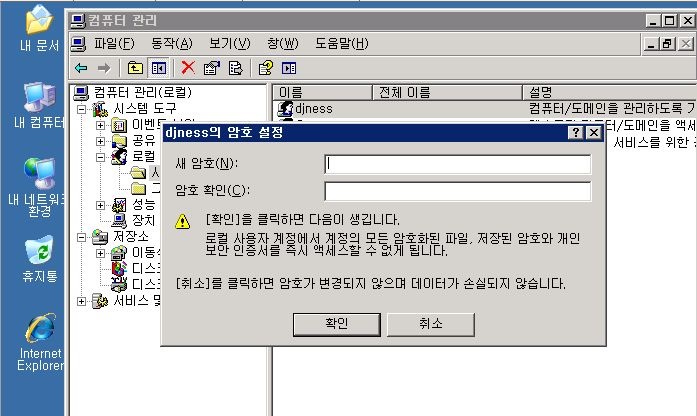
* 암호변경이 안될시 특수문자 첨부해서 복잡한 암호로 설정
*Windows Server 2008
1. 서버의 내 컴퓨터 확인, 혹은 시작메뉴 -> 내 컴퓨터
.jpg)
2. 내컴퓨터 -> 마우스 우클릭 후 관리메뉴 클릭
.jpg)
3. 컴퓨터 관리 -> 구성 -> 로컬 사용자 및 그룹 -> 사용자클릭
변경할 계정 마우스 우클릭 -> 암호설정
.jpg)
4. 사용자 계정 암호설정
.jpg)
* 암호변경이 안될시 특수문자 첨부해서 복잡한 암호로 설정
*Windows Server 2012
1. 바탕화면 왼쪽하단의 시작메뉴 클릭
.jpg)
2. 서버 관리자 클릭
.jpg)
3. 우측 상단의 도구메뉴 클릭 -> 컴퓨터 관리 클릭
.jpg)
4. 컴퓨터 관리 -> 로컬 사용자 및 그룹 -> 사용자클릭
변경할 계정 마우스 우클릭 -> 암호설정
.jpg)
5. 사용자 계정 암호설정
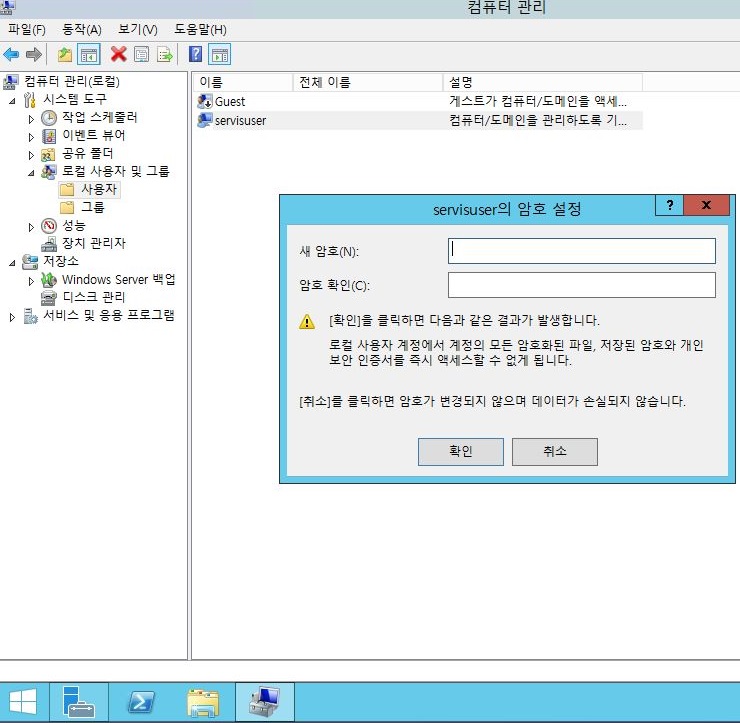
* 암호변경이 안될시 특수문자 첨부해서 복잡한 암호로 설정
